iPhone相机不工作:这是修复程序
- WBOYWBOYWBOYWBOYWBOYWBOYWBOYWBOYWBOYWBOYWBOYWBOYWB转载
- 2024-05-03 21:13:17758浏览
iPhone上的相机是否突然停止工作?无论是软件故障还是硬件组件故障导致了相机的故障,都不要担心。这些解决方案将有助于解决 iPhone 上的相机问题。从简单的强制关闭相机应用程序开始,如果不起作用,请尝试强制重启手机。
修复1 –强制关闭相机应用程序
尝试强制关闭手机上的“相机”应用。
步骤1 –这很简单,只需从手机的左下角滑动即可。
步骤2 –您将在其中看到所有打开的应用程序实例。
步骤3 –向上滑动以逐个关闭应用程序。
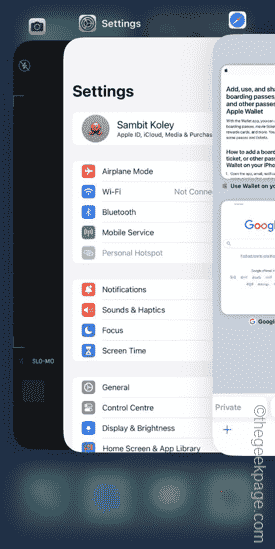
确保关闭所有应用程序。
在此之后,尝试启动相机应用程序或您在启动相机模块时遇到问题的应用程序。
修复2 –允许相机访问
您必须允许相机访问相关应用程序。
步骤1 –首先转到“设置”选项卡。
步骤2 –接下来,如果您倒下了,请找出您遇到此问题的应用程序。
第 3 步 – 触摸将其打开。
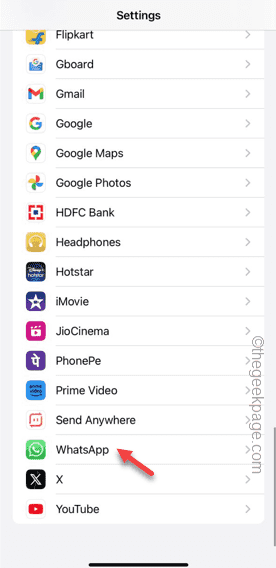
步骤4 –在打开的应用程序设置实例中,请注意“相机”权限。
步骤5 –您必须将“相机”权限切换为打开。
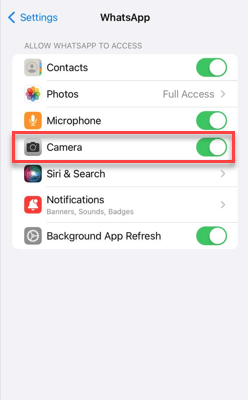
在此之后,访问该应用程序并尝试再次访问相机。
修复3 –强制重启iPhone
强制重启设备意味着重置设备并重新开始。您的相机问题可能会因此而结束。
步骤1 –首先,捏住手机上的“提高音量”按钮并松开。
步骤2 –第二步是捏住手机同一部分的音量调低按钮。
步骤3 –接下来,按住电话按钮另一侧的电源按钮。继续按下相同的按钮。
在几秒钟内,您会注意到通常的“滑动关闭电源”消息已出现。不要使用它。
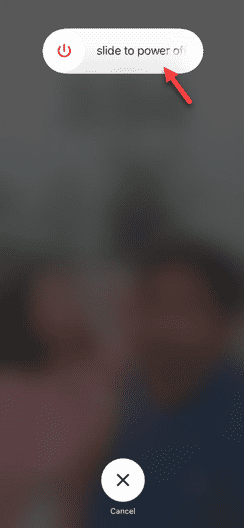
步骤4 –给它一些时间,你会看到明亮的苹果标志已经出现在屏幕上。
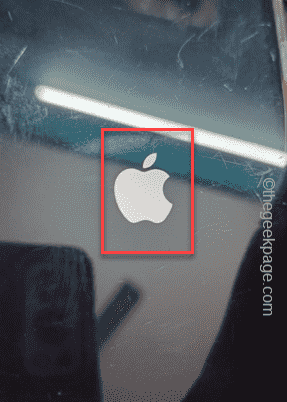
手机开始运行后,检查相机。
如果您在使用特定应用程序时遇到此错误,请在那里进行测试。
修复4 –重置设备上的所有设置
如果这是一个妨碍相机功能的错误,请重置所有设置。
步骤1 –进入“设置”后,触摸以打开“常规”选项卡。
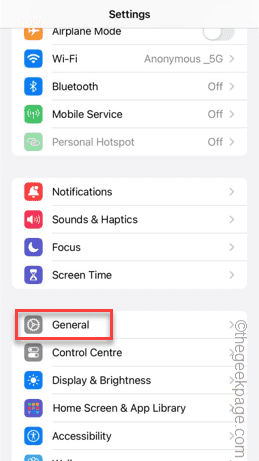
步骤2 –在屏幕上滑动手指,然后打开“传输或重置iPhone”选项。
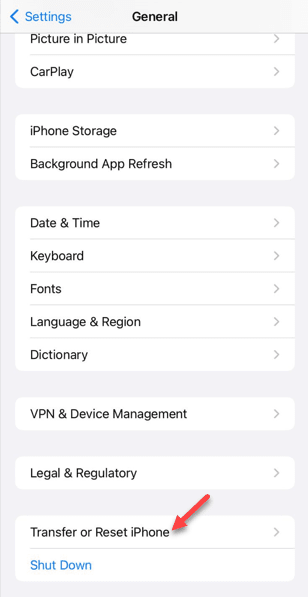
步骤3 –打开“重置”设置。
步骤4 –点击“重置所有设置”选项。
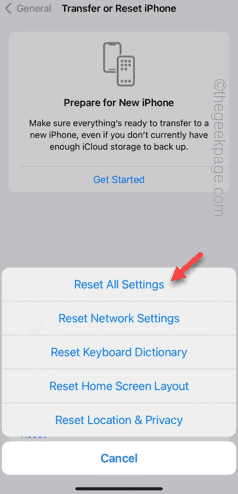
重置 iPhone 需要您的 FaceID 和 Pass 密钥。因此,请正确使用这些来继续。
步骤5 –最后,点击“立即重置”图标进行重置。
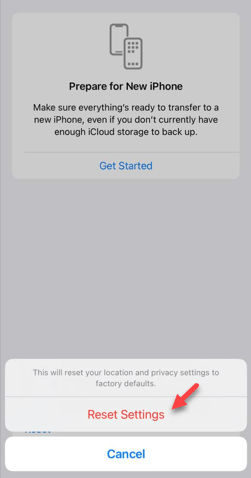
您的手机将重新启动并将所有设置重置为正常。再试一次相机。
希望这些修复程序能帮助您解决问题。
以上是iPhone相机不工作:这是修复程序的详细内容。更多信息请关注PHP中文网其他相关文章!

